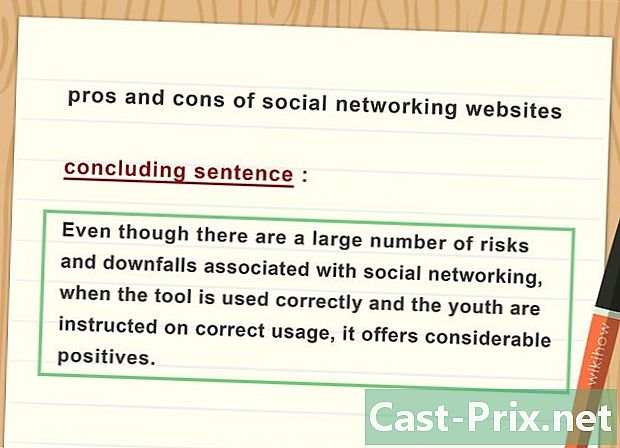Πώς να ανακτήσετε το Steam ID
Συγγραφέας:
Roger Morrison
Ημερομηνία Δημιουργίας:
22 Σεπτέμβριος 2021
Ημερομηνία Ενημέρωσης:
19 Ιούνιος 2024

Περιεχόμενο
Αυτό το άρθρο γράφτηκε με τη συνεργασία των εκδοτών μας και ειδικευμένων ερευνητών για να εγγυηθεί την ακρίβεια και την πληρότητα του περιεχομένου.Η ομάδα διαχείρισης περιεχομένου της εξετάζει προσεκτικά τις εργασίες της ομάδας σύνταξης για να διασφαλίσει ότι κάθε στοιχείο συμμορφώνεται με τα υψηλά πρότυπα ποιότητας.
Εάν αντιμετωπίζετε αυτό το πρόβλημα που μπορεί να ενοχλήσει τους λάτρεις της PC, δηλαδή να χάσει την ταυτότητα του λογαριασμού Steam του, γνωρίζετε ότι υπάρχουν πολύ απλές διαδικασίες για να πάρετε τα χέρια σας σε αυτό σε λίγο!
στάδια
-

Επισκεφθείτε την ιστοσελίδα Steam. Αν εντοπιστεί στην πλατφόρμα Steam, η μετάβαση στον ιστότοπο θα ανοίξει την αρχική σας σελίδα. Εδώ είναι ο σύνδεσμος για να πάτε στο Steam.- Εάν δεν έχετε συνδεθεί ακόμα, κάντε κλικ στο σύνδεσμο συνδεθείτε στην επάνω δεξιά πλευρά της σελίδας, εισάγετε τη διεύθυνση ηλεκτρονικού ταχυδρομείου και τον κωδικό πρόσβασης στα πεδία και πατήστε το κουμπί συνδεθείτε.
- Αν δεν έχετε συνδεθεί στο Steam για αρκετές εβδομάδες, ενδέχεται να σας ζητηθεί να εισαγάγετε έναν κωδικό για να επαληθεύσετε την ταυτότητά σας. Αυτός ο κωδικός θα σας αποσταλεί μέσω ηλεκτρονικού ταχυδρομείου και θα πρέπει να αντιγραφεί ηλεκτρονικά.
-

Στη συνέχεια, κάντε κλικ στο όνομα του προφίλ σας. Βρίσκεται στην κορυφή της σελίδας, μερικές καρτέλες στα δεξιά του λογότυπου του Steam. -

Κάντε δεξί κλικ στη σελίδα. Μπορείτε επίσης να έχετε πρόσβαση σε αυτό με ένα διπλό κλικ. Βεβαιωθείτε ότι το κάνετε αυτό έξω από κάθε σύνδεσμο ή e εστιάζοντας σε έναν κενό χώρο. -
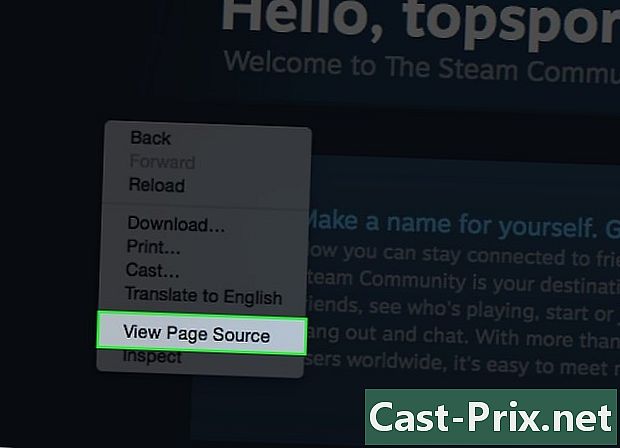
Κάντε κλικ στον πηγαίο κώδικα για τη σελίδα. Αυτή η επιλογή, που θα βρείτε στην αναπτυσσόμενη λίστα μετά το δεξί κλικ, θα ανοίξει ένα νέο παράθυρο με τον κώδικα HTML της σελίδας Steam.- Μπορείτε επίσης να πατήσετε τα κουμπιά Ctrl
(ή ⌘ Εντολή+⌥ Επιλογή στην περίπτωση ενός Mac) και U για να αποκτήσετε πρόσβαση στον πηγαίο κώδικα. Αυτή η συντόμευση λειτουργεί στα περισσότερα προγράμματα περιήγησης, όπως το Microsoft Edge και το Safari. - Εάν δεν μεταφερθείτε αυτόματα στη νέα καρτέλα, κάντε κλικ σε αυτήν για να δείτε τον πηγαίο κώδικα.
- Μπορείτε επίσης να πατήσετε τα κουμπιά Ctrl
-

Πραγματοποιήστε μια αναζήτηση. Αφήστε την αφή Ctrl εάν είστε σε Windows ή ⌘ Εντολή στο Mac, στη συνέχεια πατήστε ταυτόχρονα F. Αυτό θα ανοίξει μια γραμμή αναζήτησης στη σελίδα προέλευσης στην οποία βρίσκεστε. -

Γράψτε SteamID σε αυτό το μπαρ. Με αυτό τον τρόπο, το πρόγραμμα περιήγησης θα αναζητήσει όλους τους αγώνες με "steamid" στη σελίδα. Ωστόσο, η μόνη επιστροφή που θα γίνει θα σας δώσει επίσης τον αριθμό Steam ID. -

Ο αριθμός Steam ID σας. Βάλτε τον αριθμό στα δεξιά του "steamid". Αυτή η ακολουθία αριθμών είναι το Steam ID.